steam卸载的游戏不在库中 恢复Steam中被移除的游戏
随着科技的不断进步,电子游戏已经成为人们生活中不可或缺的一部分,而对于游戏玩家来说,Steam(蒸汽平台)无疑是一个极其重要的平台。有时候我们可能会不小心卸载掉一些游戏,导致它们不再出现在我们的游戏库中。这可能会让我们感到困扰和失望。如今有着新的方法来恢复Steam中被移除的游戏,让我们能够重新体验那些曾经让我们欢乐的时光。接下来我们将一起探索如何实现这一目标。
操作方法:
1.首先,我们还是要在“Steam”中找到“帮助”选项下的【Steam客服】功能。
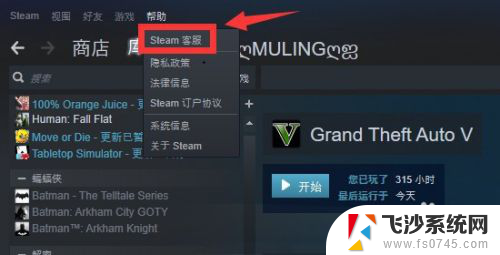
2.在进入到“Steam客服”界面之后,我们翻到最底部。这里有一个【搜索问题、功能和游戏】的方框。
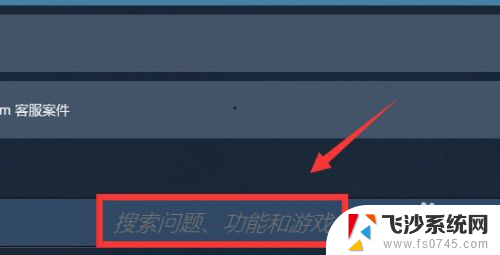
3.接下来,我们通过使用这个搜索框找到之前被移除了的那款游戏,点击打开它。
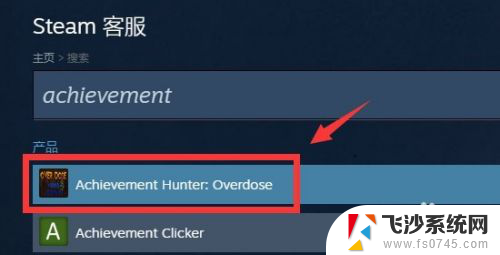
4.点击进入之后,我们选择【不在我的库中】这个选项。
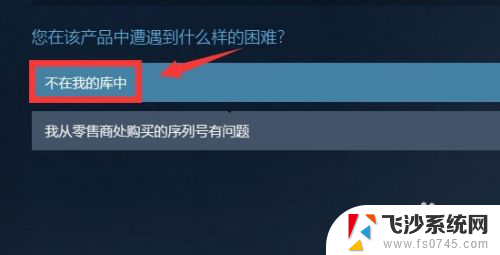
5.选定了“遇到的问题”之后,我们继续点击选择请求【将被移除的礼包恢复到我的账户中】这个选项。
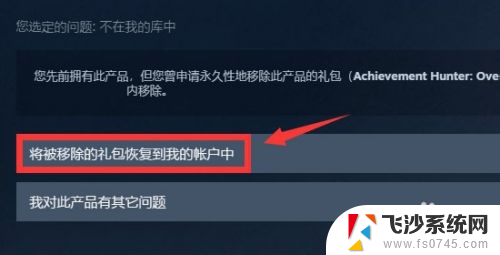
6.最后,我们需要稍等一会儿。就会看到“Steam”提示游戏已经恢复到我们的账户中了。
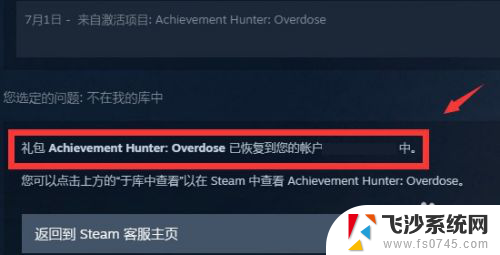
7.总结:
一、我们点开“帮助”选项,选择进入“Steam客服”页面寻求帮助。
二、我们把“Steam客服”的界面翻到最底部,这里有一个搜索框。
三、我们在搜索框内输入之前被移除的游戏的名字,按下回车进行搜索。
四、找到游戏之后,我们点击打开它,并在问题中选择“不在我的库中”。
五、接下来,我们需要找到“将被移除的礼包恢复到我的账户中”这个选项,点击它。
六、稍等片刻,游戏就会自动恢复到我们的“游戏库”中。
以上就是Steam卸载的游戏不在库中的全部内容,如果遇到这种情况,你可以按照以上步骤解决,非常简单快速。
steam卸载的游戏不在库中 恢复Steam中被移除的游戏相关教程
-
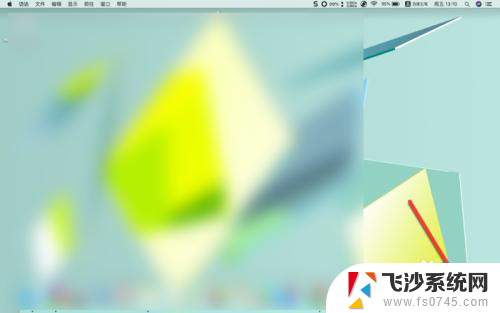 怎样恢复已卸载 恢复被卸载的应用程序
怎样恢复已卸载 恢复被卸载的应用程序2024-04-21
-
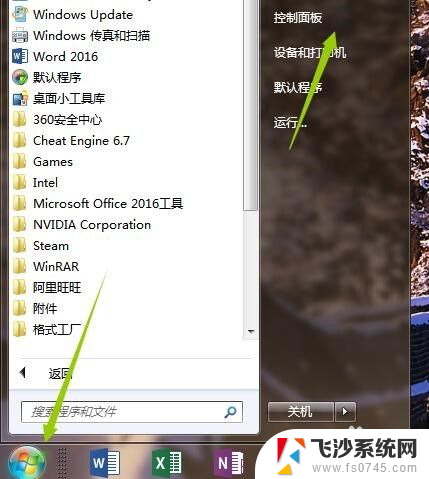 如何把steam卸载干净 电脑上的steam怎么删除
如何把steam卸载干净 电脑上的steam怎么删除2023-11-22
-
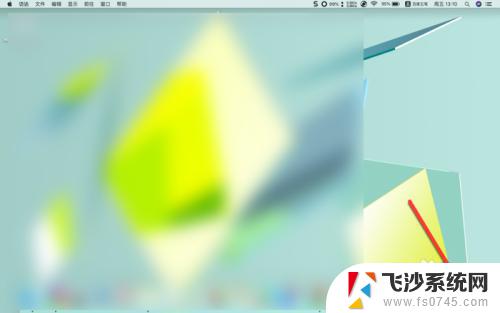 怎样找回被卸载软件 卸载的软件如何恢复
怎样找回被卸载软件 卸载的软件如何恢复2023-09-27
-
 如何恢复已卸载的app 安卓手机卸载的应用如何恢复
如何恢复已卸载的app 安卓手机卸载的应用如何恢复2023-09-12
- 怎样恢复已删除的软件 如何恢复电脑中被删除的软件
- steam游戏中手柄无效 Steam游戏找不到手柄怎么办
- 在steam中无法打开游戏 steam启动游戏没有反应怎么办
- steam设置中文界面 Steam游戏界面怎么切换为中文
- steam 怎么设置中文 steam中文界面设置教程
- steam如何删除登录设备 steam如何解除登录过的电脑
- windows电脑如何复制粘贴 笔记本电脑复制文件的方法
- window 企业版 Windows 10各版本功能区别
- windows pdf 笔记 自由笔记APP的笔记怎样导入PDF
- windows是如何开启电脑高性能? 电脑开启高性能模式的步骤
- windous怎么分屏 电脑屏幕分屏操作步骤
- windows字体全部显示黑体 文字黑色背景怎么设置
电脑教程推荐
- 1 windows字体全部显示黑体 文字黑色背景怎么设置
- 2 苹果装了windows如何进去bois 怎么在开机时进入BIOS系统
- 3 window联不上网 笔记本无法连接无线网络怎么办
- 4 如何关闭检查windows更新 笔记本电脑如何关闭自动更新程序
- 5 windowsx怎么设置开机密码 笔记本电脑开机密码设置方法
- 6 windows七笔记本电脑动不了怎么办 笔记本无法启动黑屏怎么办
- 7 win0默认游览器 电脑默认浏览器设置方法
- 8 win0忘记密码 笔记本电脑登录密码忘记怎么办
- 9 thinkpad在bios里设置电池 笔记本BIOS中自带电池校正功能使用方法
- 10 windowsserver文件服务器搭建 Windows Server 2012搭建网络文件服务器步骤